- Autors Jason Gerald [email protected].
- Public 2023-12-16 11:26.
- Pēdējoreiz modificēts 2025-01-23 12:27.
Šajā rakstā wikiHow iemācīts noņemt rindiņu programmā Microsoft Word, kuru varat nejauši izveidot, ierakstot trīs domuzīmes (-), pasvītrojumu (_), vienādības zīmi (=) vai zvaigznīti (*) un nospiežot taustiņu "Return".
Solis
1. metode no 3: līniju marķēšana un dzēšana
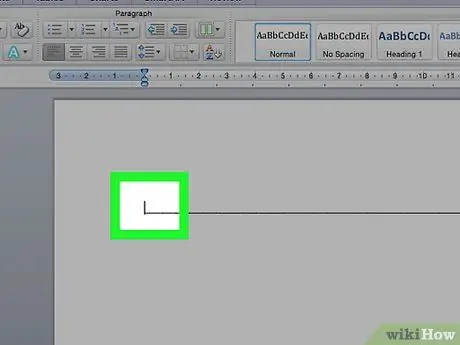
1. solis. Noklikšķiniet uz līnijas tieši zem nevēlamās līnijas
Ja kāds teksts atrodas tieši virs līnijas, atlasiet visu rindu, kas atrodas virs līnijas.
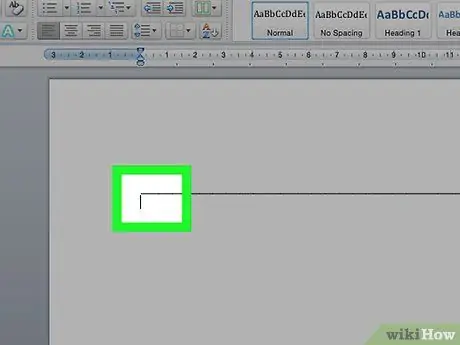
2. solis. Velciet kursoru uz līnijas tieši zem nevēlamās līnijas
Tiks atzīmēts arī līnijas kreisais gals.
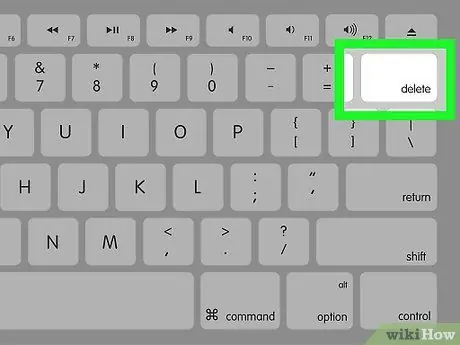
3. solis. Nospiediet dzēšanas pogu
Daudzās Word versijās rindiņa tiek izdzēsta pēc taustiņa nospiešanas.
2. metode no 3: cilnes “Sākums” saīsnes izmantošana
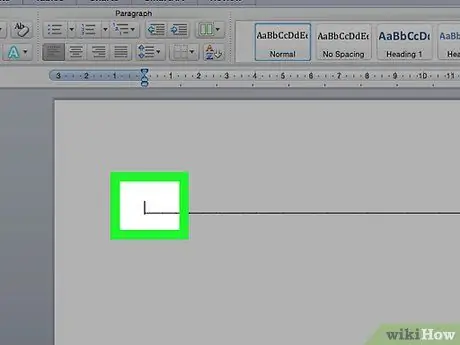
1. solis. Noklikšķiniet uz līnijas tieši virs līnijas, kuru vēlaties dzēst
Ja kāds teksts atrodas tieši virs līnijas, atlasiet visu rindu, kas atrodas virs līnijas.
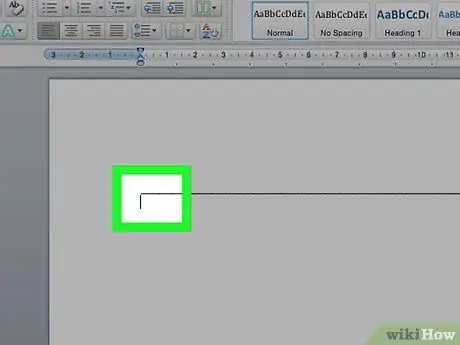
2. solis. Velciet kursoru uz līnijas tieši zem līnijas, kuru vēlaties dzēst
Tiks atzīmēts arī līnijas kreisais gals.
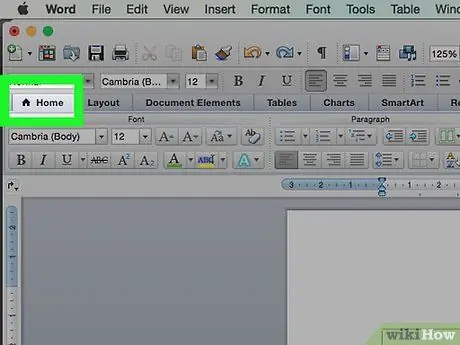
3. solis. Noklikšķiniet uz cilnes Sākums, kas atrodas ekrāna augšdaļā
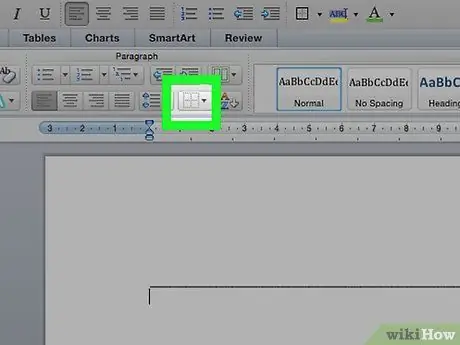
4. solis. Noklikšķiniet uz ikonas “Robežas un ēnojums”
Šī kvadrātveida ikona, kas sadalīta četros paneļos, atrodas izvēlnes lentes sadaļā "Punkts".
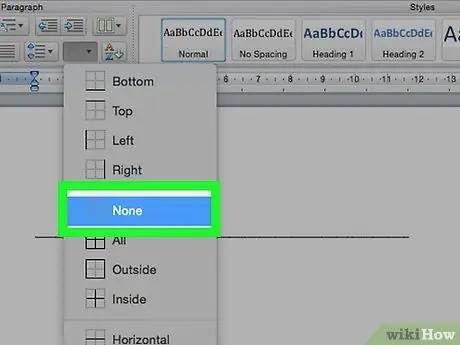
5. solis. Noklikšķiniet bez robežām
Pēc tam robežlīnija pazudīs.
3. metode no 3: dialoga izvēlnes “Lapas apmales” izmantošana
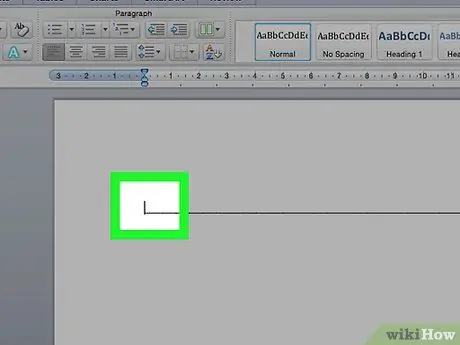
Solis 1. Līnija tieši virs līnijas, kuru vēlaties dzēst
Ja kāds teksts atrodas tieši virs līnijas, atlasiet visu rindu, kas atrodas virs līnijas.
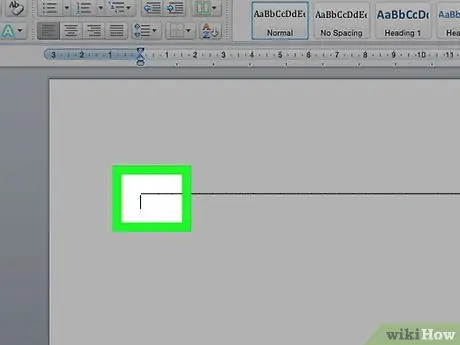
2. solis. Velciet kursoru uz līnijas tieši zem līnijas, kuru vēlaties dzēst
Tiks atzīmēts arī līnijas kreisais gals.
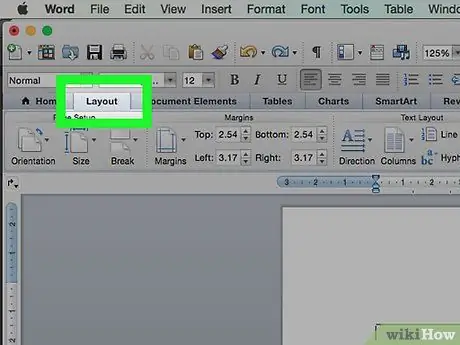
3. solis. Noklikšķiniet uz cilnes Dizains Word loga augšdaļā
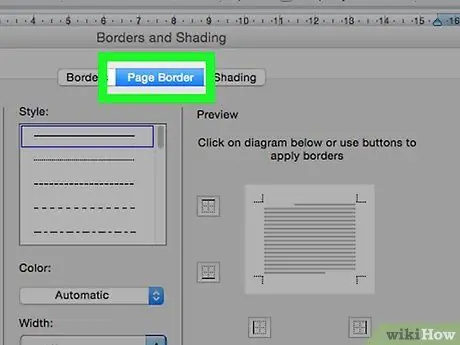
4. solis. Loga augšējā labajā stūrī noklikšķiniet uz Lapas apmales
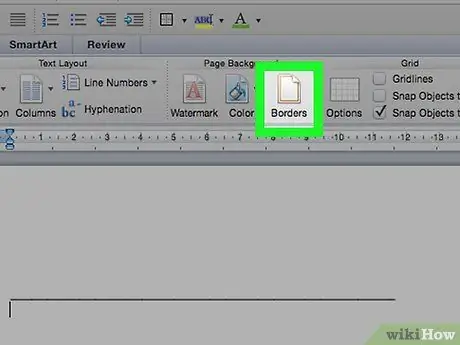
5. solis. Dialoglodziņa augšdaļā noklikšķiniet uz cilnes Robežas
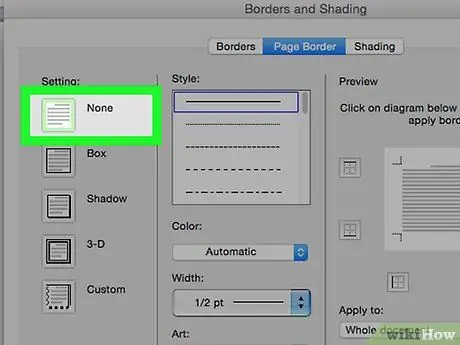
6. solis. Paneļa kreisajā pusē noklikšķiniet uz Nav
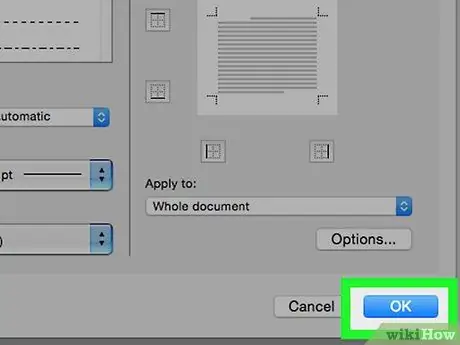
7. solis. Noklikšķiniet uz Labi
Pēc tam robežlīnija tiks izdzēsta.






